桜の写真をRAW現像でレタッチする時のコツは、桜の花のピンクを思い通りの色にコントロールできるかが最も重要になります。それと同時に澄んだ爽やかな青空や背景などの色にも気を配ることで、桜の写真のクオリティがアップします。
今回は、桜の写真を撮影したけどRAW現像しても思い通りの色に仕上がらないと言う初心者の方向けに、Lightroomを使った桜を綺麗に仕上げる写真のレタッチ方法をご紹介します。
桜の写真の撮り方は以下の記事でご確認ください。

Lightroomの桜写真の基本レタッチ方法
まずはLightroomでRAW現像する写真を開き、あらかじめ、レンズ補正で【色収差除去】と【プロファイル補正を使用】にチェックを入れておいてください。
ホワイトバランスで雰囲気を調整
桜の写真は、ホワイトバランスで全体の雰囲気が決まるので、仕上がりの方向性を考えて調整します。
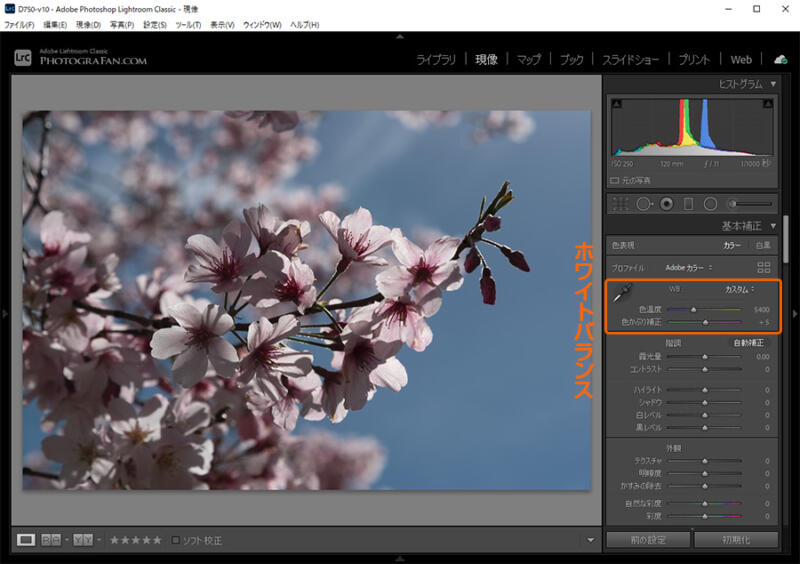
ホワイトバランスで雰囲気を調整
色温度
色温度はカメラやレンズ、光源によって異なるので、4500~6000位で調整してみて下さい。一言で桜の花のピンクといっても、寒色系に近い紫がかったピンク色だったり、暖色系に近いやや赤みがかったピンク色だったりと、好みによって様々です。
- 寒色系のピンク色にしたい場合:色温度の数値を4500位
- 暖色系のピンク色にしたい場合:色温度の数値を6000位
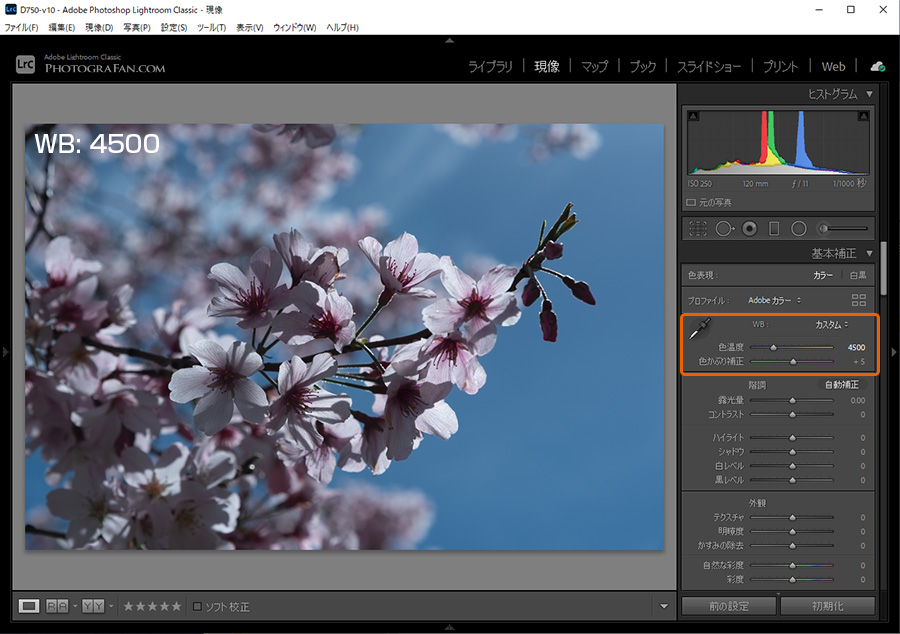
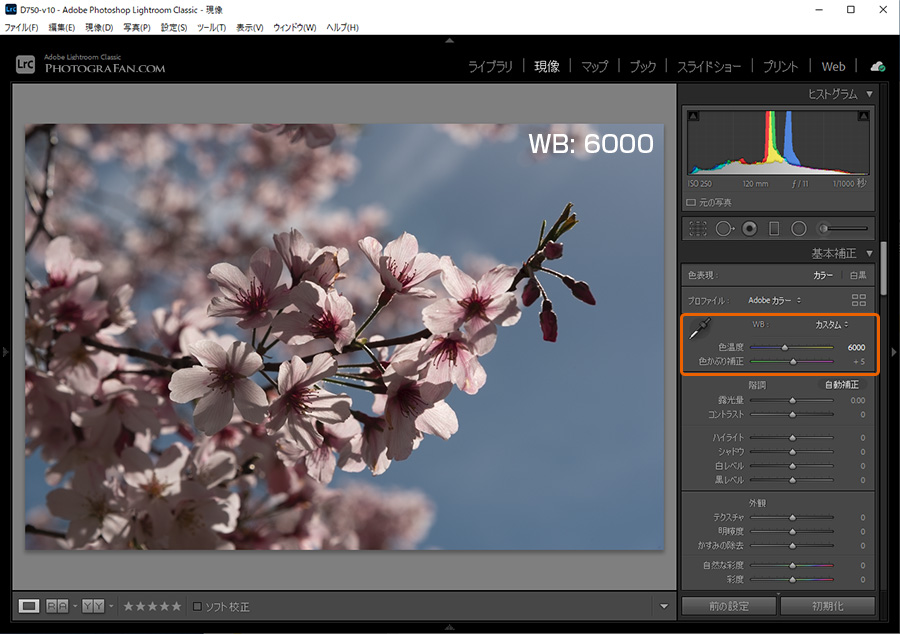
色かぶり補正
色かぶり補正は+5~15位にして、桜の花のピンク色を強調します。
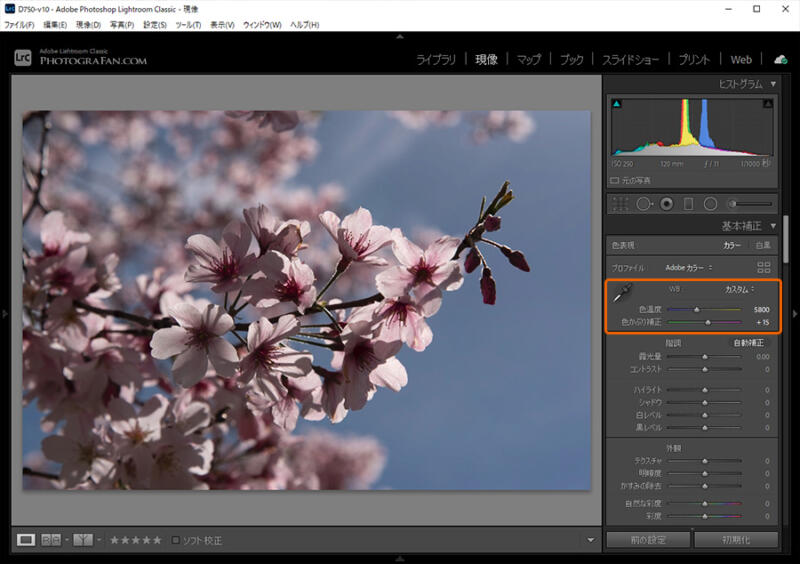
桜の色被り補正:+15でピンク色を強調
階調でやや明るめに補正
桜の写真は、春の清々しいイメージが多いと思うので、写真全体を少し明るめに補正するのがコツです。
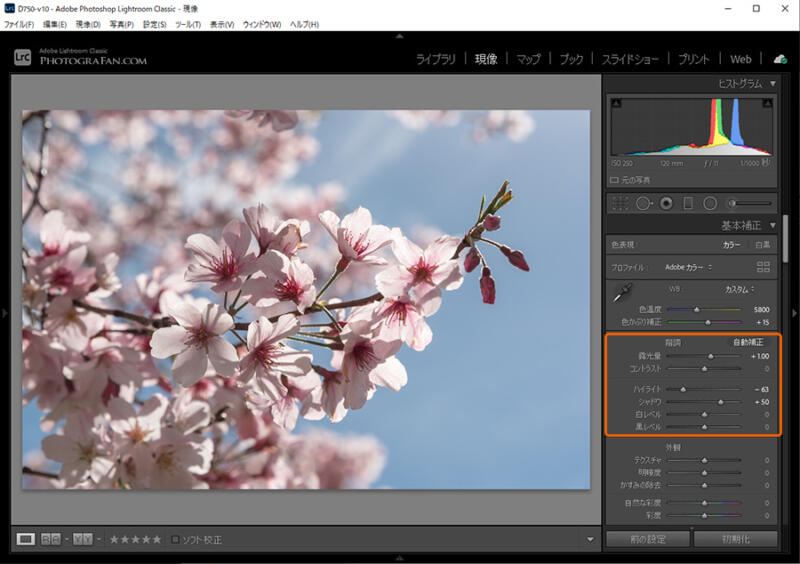
桜写真は階調をやや明るめに補正するのがコツ
露光量
桜の花が白とびしない程度に、露光量をプラスに補正して全体を明るくします。
コントラスト
桜の花がメインの写真は、柔らかい雰囲気にしたいのでコントラストは0のままでOKです。
ハイライト&シャドウ
桜の花やつぼみ、木の枝、空や雲などのディテールをある程度残したいので、ハイライトはマイナス、シャドウはプラスに補正します。補正の適正な数値は写真によって違うので、色々と調整してみてください。
白レベル&黒レベル
写真によっては、白レベルと黒レベルで明るさを補正しますが、現時点では何もしなくてもOKです。
桜や青空など特定色を強調
桜のピンク色は写真で撮ると思ったよりも薄い場合が多いので、出来るだけ桜のピンクを強調すると桜らしくなります。また、桜の花の背景が綺麗な青空だとピンク色が良く映えるので、好みの色味に調整するのがおすすめです。
彩度
自然な彩度と彩度を少しプラス補正して全体を鮮やかにします。彩度が高すぎると不自然な仕上がりになったり、桜以外も強調されてしまうので、若干鮮やかになる程度の補正で十分です。
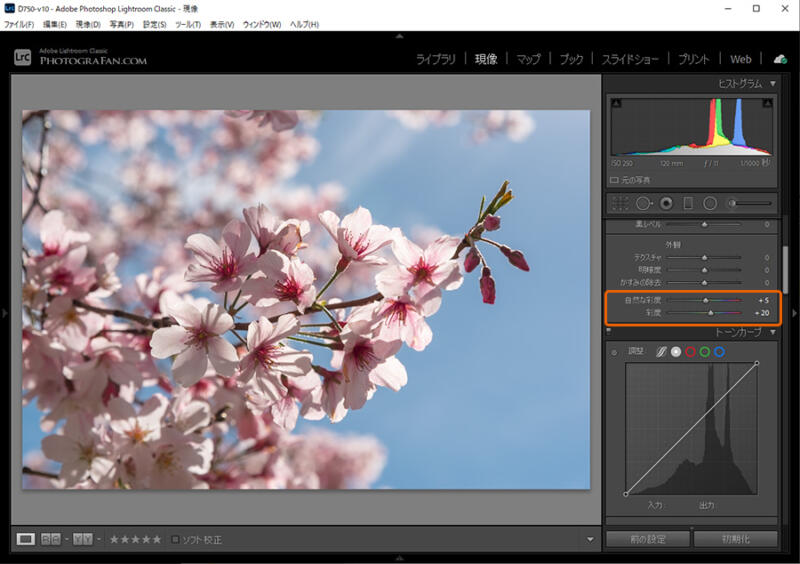
自然な彩度と彩度を少しプラス補正で全体を鮮やかにする
HSL/カラー
HSL/カラーを使うと、桜や青空の特定の色を鮮やかにし強調することができます。
- 輝度:強調したい色をマイナス補正して、色を濃くします。
- 彩度:強調したい色をプラス補正して、鮮やかにします。
スライダーで調整もできますが、ターゲット調整ツールなら補正したい色を簡単に特定できるのでおすすめです。ターゲット調整ツールをクリックし、写真上の調整したい箇所にカーソルを合わせてクリックし、状態を見ながら上か下にドラッグして調整するだけです。微調整は手動でスライダーを動かすのが良いかと思います。
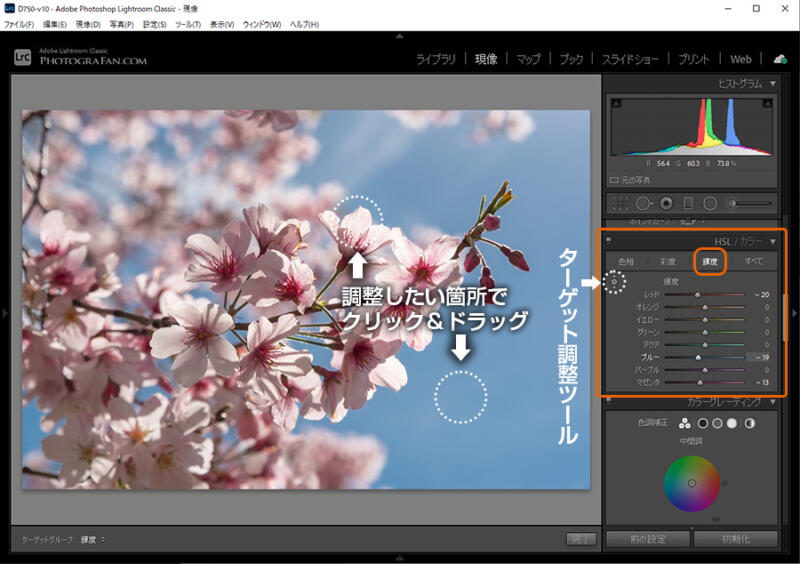
HSL/カラーの輝度で特定色をマイナス補正
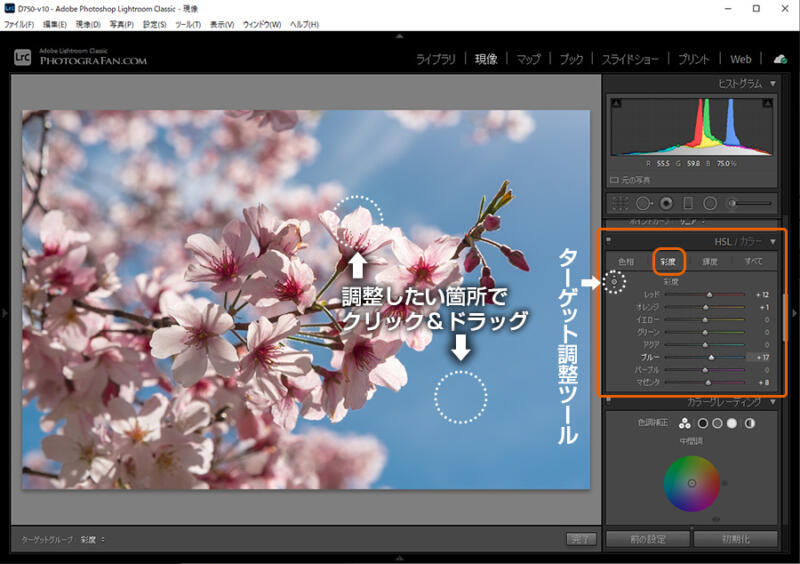
HSL/カラーの彩度で特定色をプラス補正して強調
青空の輝度や彩度を調整すると雰囲気がかなり変わるので、好みで調整してみてください。
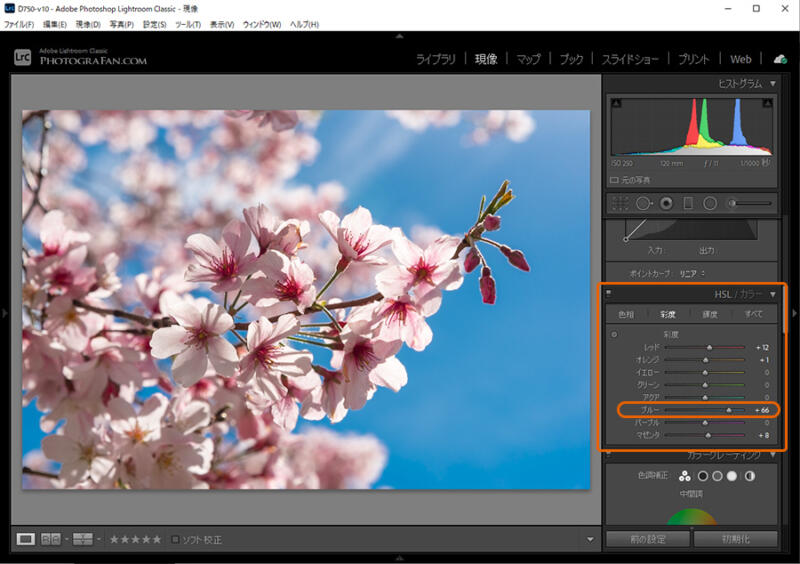
青空の輝度や彩度を調整すると雰囲気がかなり変わる
最後に明るさを微調整
最後に全体を見ながら、露光量や白レベル、黒レベルで明るさのバランスを微調整したら完成です。基本的に桜写真のレタッチでは、テクスチャ、明瞭度、かすみの除去などをプラス補正するとコントラストが上がりすぎて柔らかな印象が損なわれるので、補正しなくても十分な場合がほとんどです。
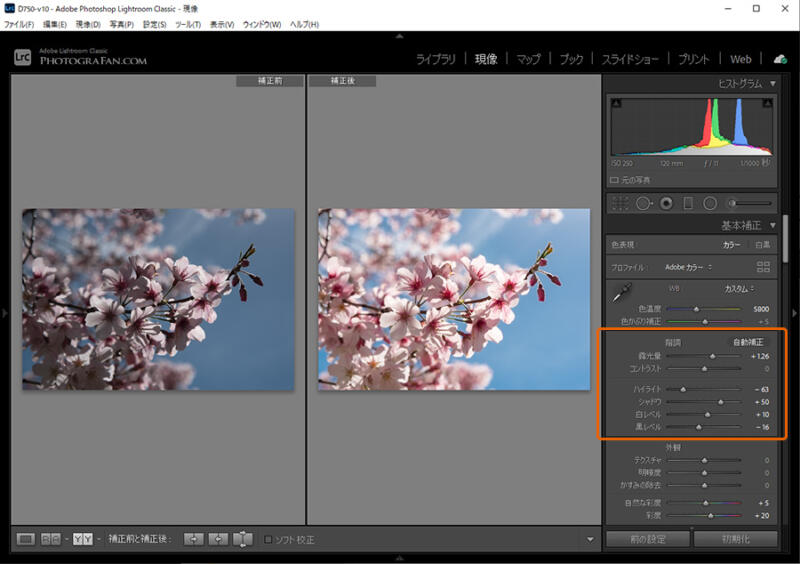
最後に明るさを微調整


ふんわりした桜にするレタッチ方法
明瞭度をマイナス補正
基本的な桜のレタッチは一緒ですが、より柔らかい雰囲気を出したい場合は、テクスチャや明瞭度をマイナス補正することで、ソフトフィルターを使ったようなふんわりとした感じに仕上がります。場合によっては、ピントの合っている部分だけを、補正ブラシなどで明瞭度をプラス補正してシャープにすることで、オートン効果のように仕上げることもできます。
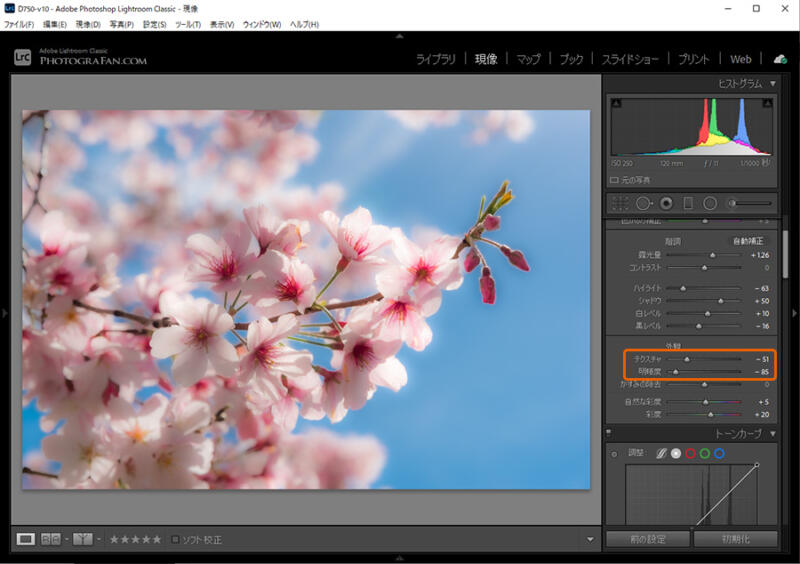
明瞭度をマイナス補正するとソフトフィルターのように仕上がる

ふんわりした柔らかい雰囲気の桜写真
動画で見る
桜のRAW現像レタッチ方法を動画にしてYouTubeにアップしました。
まとめ
桜の写真のレタッチは、強調したい特定の色を自由にコントロール出来れば、そんなに難しくないと思います。桜だけでなく、花の写真のレタッチにも応用が利くので、是非チャレンジしてみてはいかがでしょうか?


